win10数字键盘无法输入如何解决 win10数字键盘按键失灵怎么办
更新时间:2023-05-26 16:57:55作者:yang
win10数字键盘无法输入如何解决,Win10数字键盘虽然是我们日常工作生活中必不可少的一个部分,但是经常会遇到无法输入或者按键失灵的情况,这种情况下,我们该如何解决呢?以下就为大家分享几种可能的解决方案。
具体方法如下:
1、我们可以点击开始菜单,然后找到windows系统。
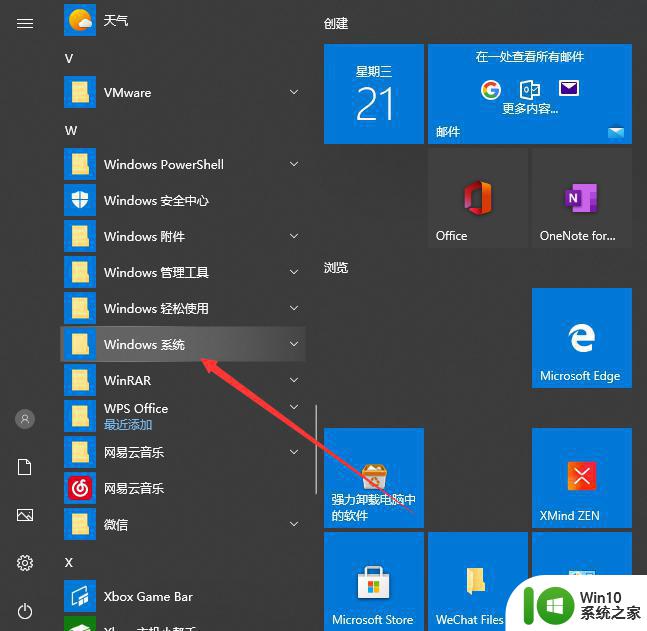
2、在windows系统里面点击运行,然后打开运行框。
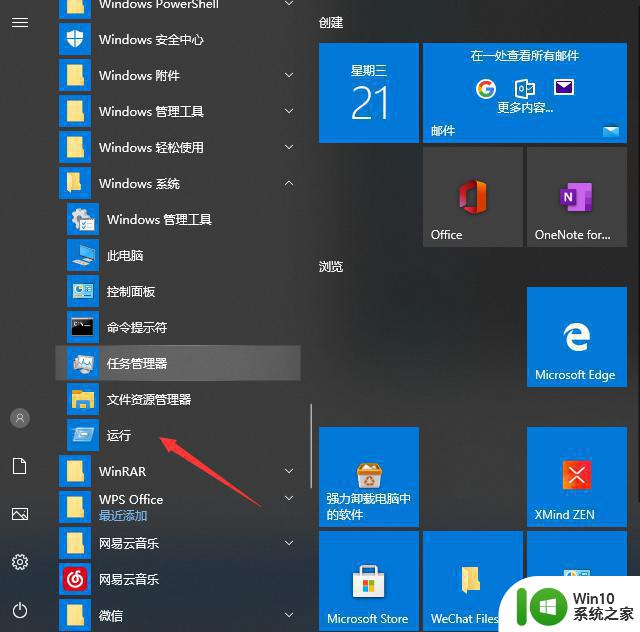
3、在运行框中输入osk打开虚拟键盘。(键盘没办法使用的情况下,在其他地方复制这三个字母即可)
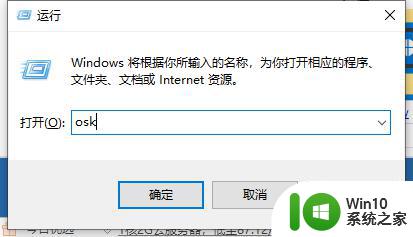
4、在虚拟键盘中,点击一下numlock键即可解锁。
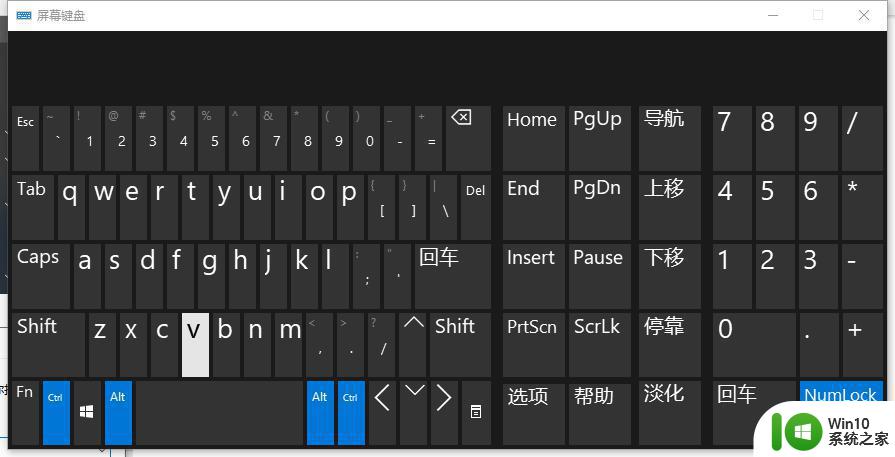
以上是win10数字键盘无法输入和数字键盘按键失灵的解决方法,使用本文介绍的方法,有遇到这种情况的用户可以轻松解决问题,希望这些方法能够对大家有所帮助。
win10数字键盘无法输入如何解决 win10数字键盘按键失灵怎么办相关教程
- win10笔记本电脑键盘的数字键盘打不出数字的详细解决办法 win10笔记本电脑数字键盘无法输入数字的解决方法
- 台式电脑键盘数字键没反应怎么办 Win10 台式机 小数字键盘 无法输入数字怎么办
- win10小键盘的数字打不出来的解决方法 win10小键盘无法输入数字怎么办
- 键盘被锁住了打不了数字怎么解决 win10数字键盘被锁定无法输入
- win10系统键盘打不出字两种解决方法 win10键盘无法输入字母数字
- 键盘 win10 无法输入 最右边灯亮 数字键盘灯亮但无法输入Win10解决方案
- win10键盘数字键变成上下左右怎么解决 win10键盘数字键变成上下左右如何调整
- 键盘锁了不能打数字 win10数字键盘被锁定如何解锁
- win10默认开启键盘数字小键盘怎么开启 win10如何关闭键盘数字小键盘
- 键盘全部变成了快捷键怎么办 win10键盘按键全变快捷键了导致无法正常输入文字怎么办
- win10键盘能玩游戏打不出字怎么回事 win10键盘按键无效无法输入字
- win10重启电脑后数字小键盘灯不会亮如何处理 win10重启后数字小键盘灯不亮怎么办
- win10玩只狼:影逝二度游戏卡顿什么原因 win10玩只狼:影逝二度游戏卡顿的处理方法 win10只狼影逝二度游戏卡顿解决方法
- 《极品飞车13:变速》win10无法启动解决方法 极品飞车13变速win10闪退解决方法
- win10桌面图标设置没有权限访问如何处理 Win10桌面图标权限访问被拒绝怎么办
- win10打不开应用商店一直转圈修复方法 win10应用商店打不开怎么办
win10系统教程推荐
- 1 win10桌面图标设置没有权限访问如何处理 Win10桌面图标权限访问被拒绝怎么办
- 2 win10关闭个人信息收集的最佳方法 如何在win10中关闭个人信息收集
- 3 英雄联盟win10无法初始化图像设备怎么办 英雄联盟win10启动黑屏怎么解决
- 4 win10需要来自system权限才能删除解决方法 Win10删除文件需要管理员权限解决方法
- 5 win10电脑查看激活密码的快捷方法 win10电脑激活密码查看方法
- 6 win10平板模式怎么切换电脑模式快捷键 win10平板模式如何切换至电脑模式
- 7 win10 usb无法识别鼠标无法操作如何修复 Win10 USB接口无法识别鼠标怎么办
- 8 笔记本电脑win10更新后开机黑屏很久才有画面如何修复 win10更新后笔记本电脑开机黑屏怎么办
- 9 电脑w10设备管理器里没有蓝牙怎么办 电脑w10蓝牙设备管理器找不到
- 10 win10系统此电脑中的文件夹怎么删除 win10系统如何删除文件夹
win10系统推荐
- 1 中关村ghost win10 64位标准旗舰版下载v2023.04
- 2 索尼笔记本ghost win10 32位优化安装版v2023.04
- 3 系统之家ghost win10 32位中文旗舰版下载v2023.04
- 4 雨林木风ghost win10 64位简化游戏版v2023.04
- 5 电脑公司ghost win10 64位安全免激活版v2023.04
- 6 系统之家ghost win10 32位经典装机版下载v2023.04
- 7 宏碁笔记本ghost win10 64位官方免激活版v2023.04
- 8 雨林木风ghost win10 64位镜像快速版v2023.04
- 9 深度技术ghost win10 64位旗舰免激活版v2023.03
- 10 系统之家ghost win10 64位稳定正式版v2023.03